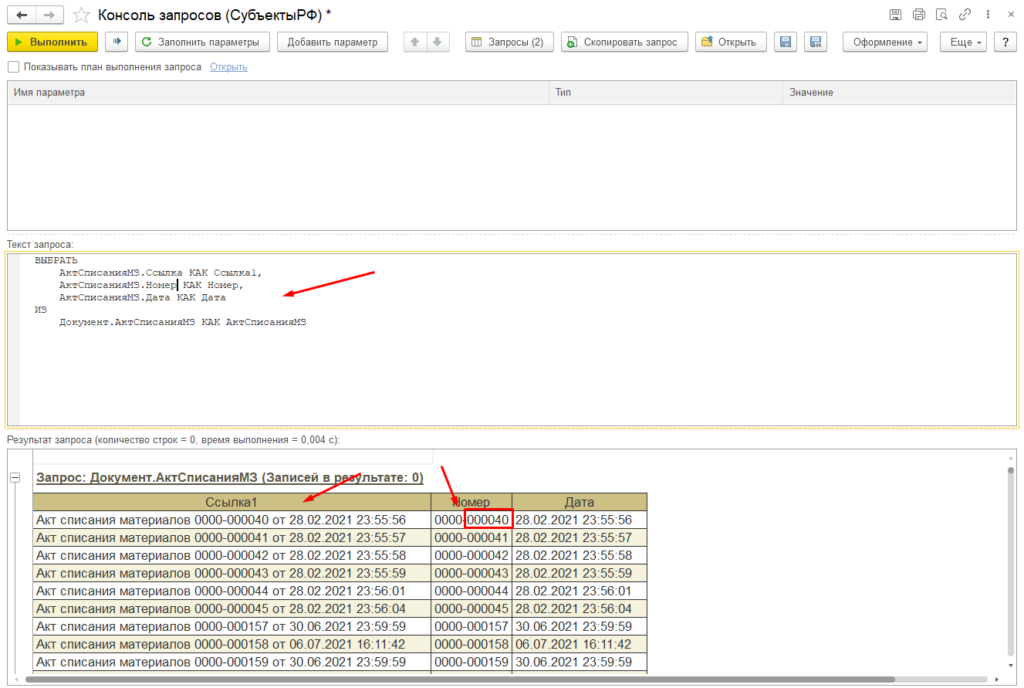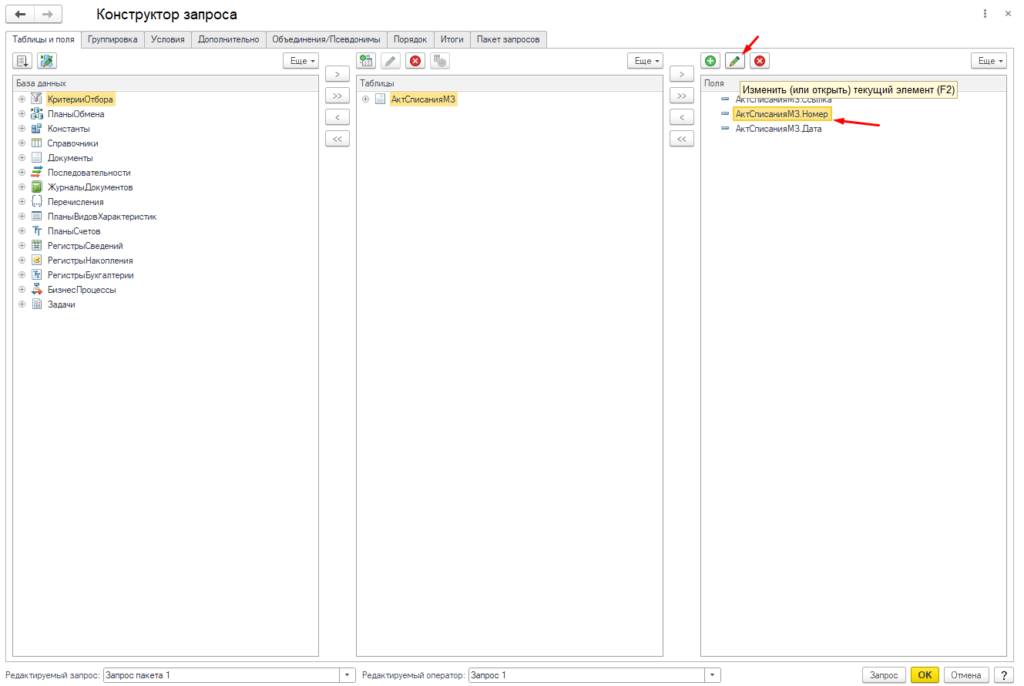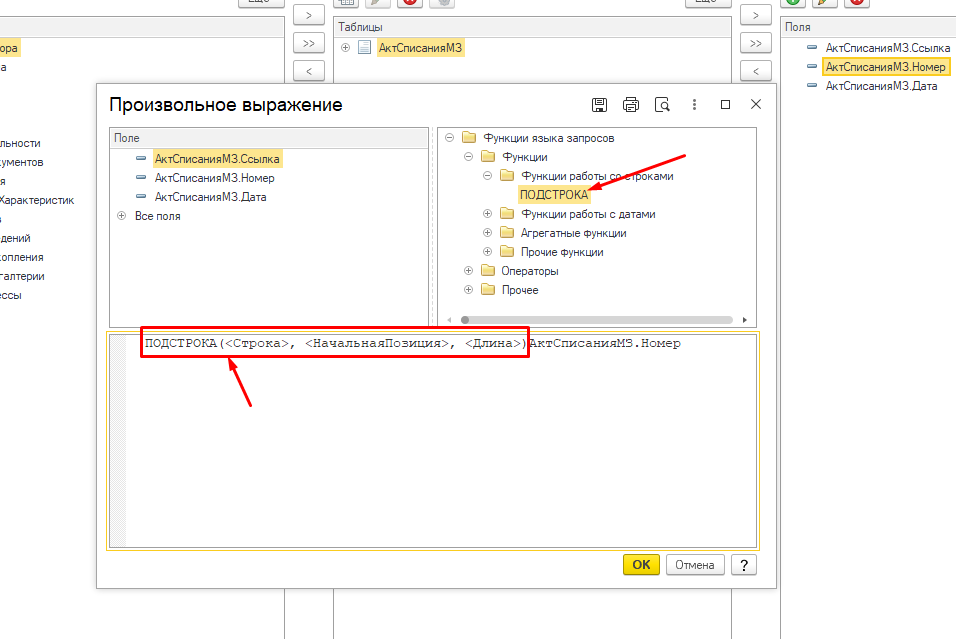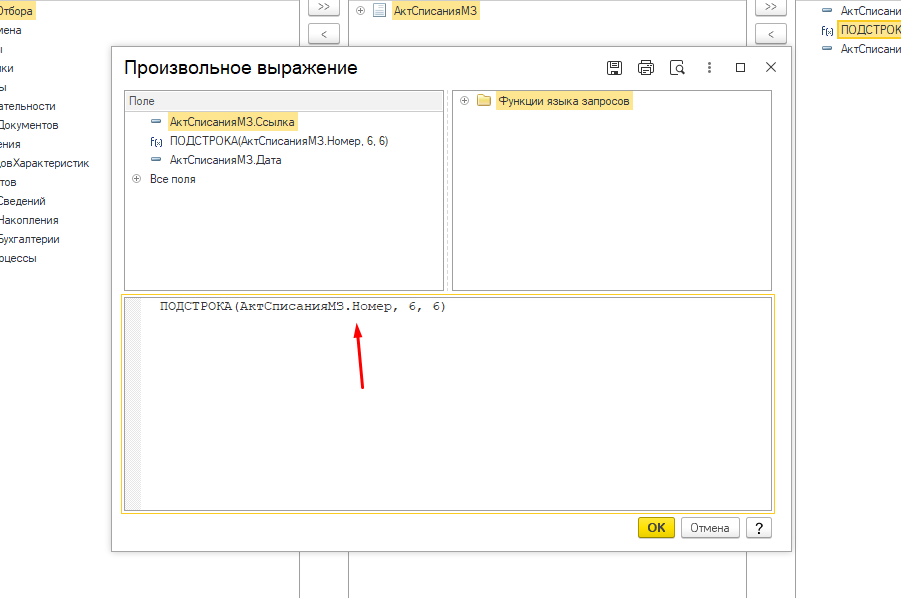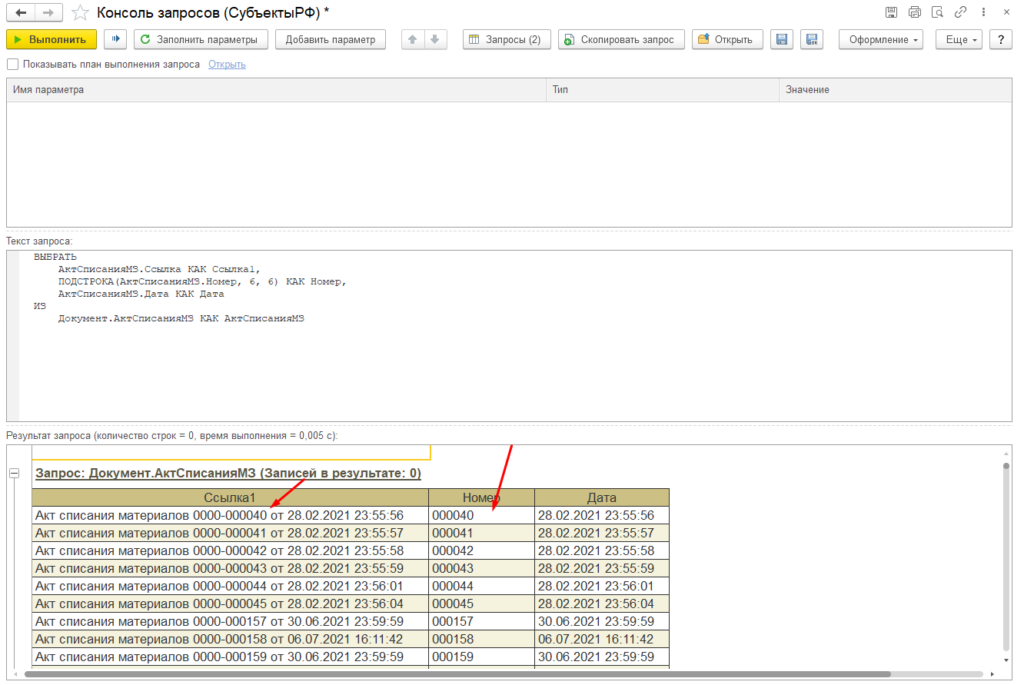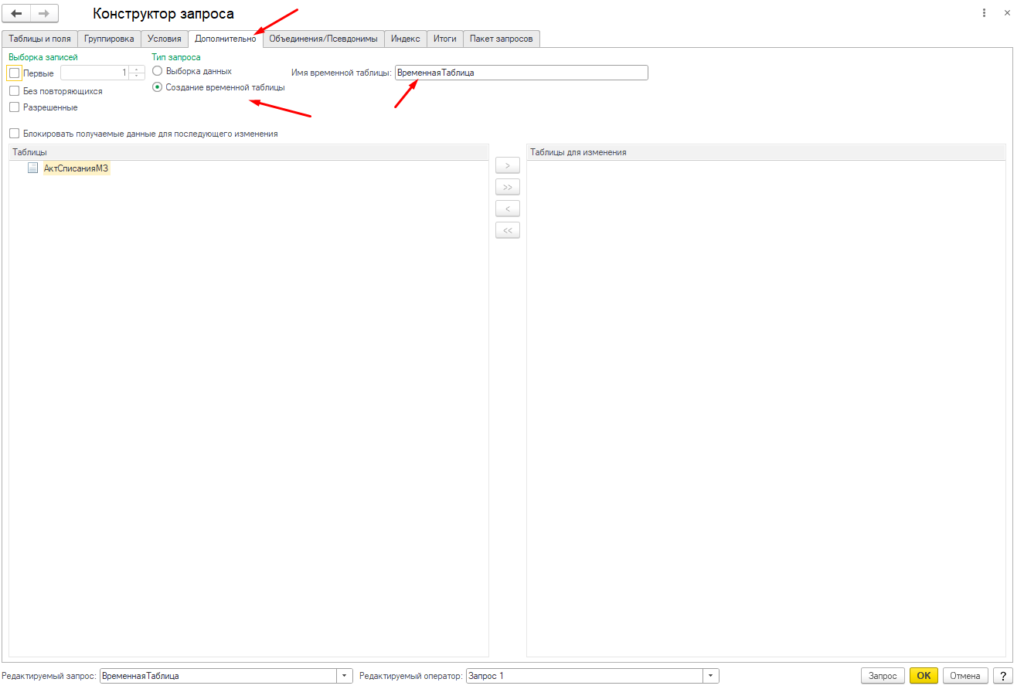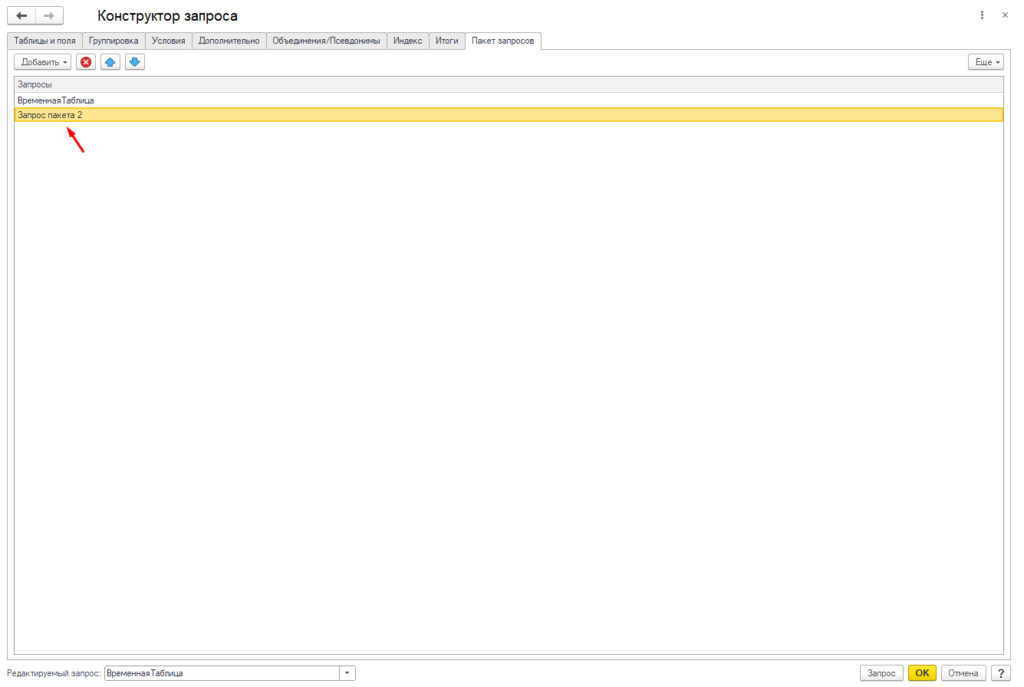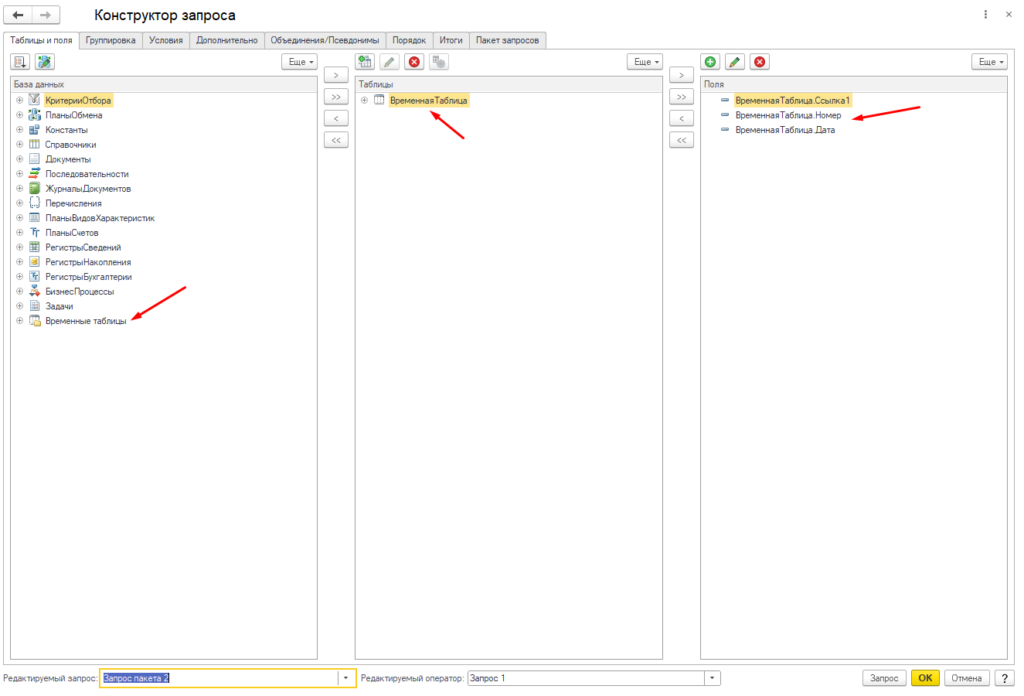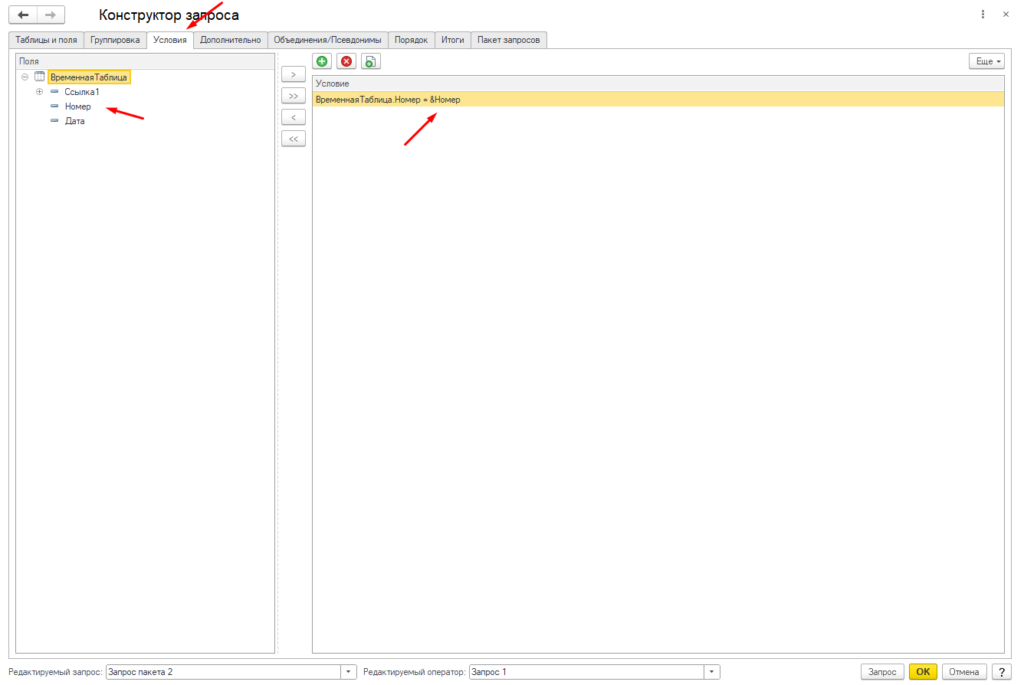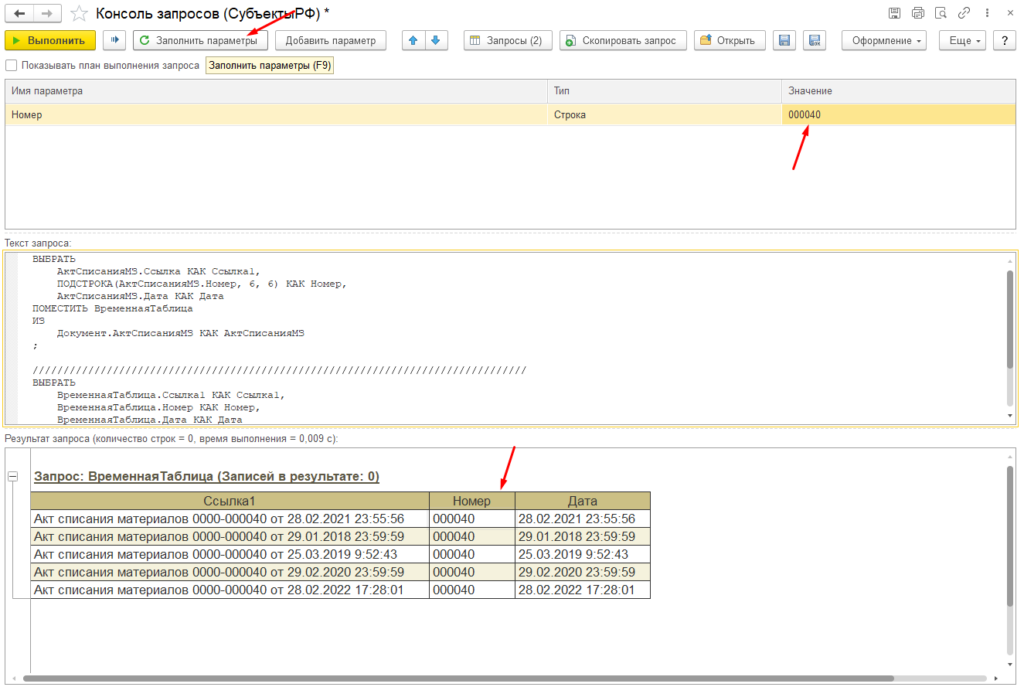Как в запросе произвести поиск документа по части номера
Как я уже не раз говорил самое главное в 1С программирование это запросы, их нужно освоить на первых этапах, без этих знаний стать разработчиком не получиться. Ведь решение практически каждой поставленной перед Вами задачи не обойдется без использования запросов. Изучить язык запросы достаточно легко, в интернете очень много не плохи курсов на эту тему, как платных так и бесплатных. Лично я бы порекомендовал посмотреть на ютубе бесплатный курс «Запросы в 1С за 3 часа» и «Запросы в 1С за 3 часа Часть 2». Канал называется «IRONSKILLS — Курсы по 1С», ребята очень доступно все объяснят. Так же платный курс можно пройти на сайте «ЗАПРОСЫ В 1С:ПРЕДПРИЯТИЕ 8» от Учебного центра №1. Ссылочки оставлю ниже. В сегодняшней статья хочу рассказать о том как в запросе отобрать документы, отобразить необходимую часть номера документа и по нему произвести поиск.
Отображать часть номера документа
И так для примера Я возьму документ «Акт списания МЗ» и с помощью консоли запроса сделаю запрос в котором отберу следующие поля «Ссылку», «Номер» и «Дату». Все запрос мы написали все документы выводятся, теперь давайте сделаем так чтобы отображался не весь номер документа а его часть например все что после «-» последние 6 цифр.
Для этого нужно открыть конструктор запросов, выбрать поле «АктСписаниеМЗ.Номер» и сверху нажать «Изменить».
Далее ищем функцию «Подстрока», тут три параметра в первом указываем собственно само поле, во втором с какого символа нужно начитать отображать номер и в третьем сколько символов номера отображать.
В моем случае получилось вот это.
Сохраняем запрос и проверяем результат, видим что в поле номер как мы и хотели отображается только последняя часть номера.
Осталось только реализовать возможность поиска документа по этому укороченному номеру.
Поиск документа запросом по части номера
И так для этого наж запрос нужно поместить во временную таблицу, сделать это очень легко, открываем конструктор запроса, переходим во вкладку «Дополнительно», в разделе «Тип запроса» отмечаем пункт «Создание временной таблицы» и рядом пишем имя таблица обычно ставят «ВТ» временная таблица.
Далее переходим во вкладку «Пакет запросов» и добавляем новый запрос.
В новом запросе уже выбираем поля из временной таблицы.
После чего переходим во вкладку условие и добавляем его.
Сохраняем запрос и выполняем его предварительно указав значение параметра «Номер».
Запрос выполнился и отобразил все документы с указанным номером. Как видите в этом нет ничего сложного, но если остались вопросы или что-то не получается обязательно напишите, так же как и если нашли ошибку или знаете другой способ решения поставленной задачи.
Запросы в 1С за 3 часа — https://www.youtube.com/watch?v=IN6Zb75OnqU
Запросы в 1С за 3 часа Часть 2 — https://www.youtube.com/watch?v=bl5PsQNzFHc
ЗАПРОСЫ В 1С:ПРЕДПРИЯТИЕ 8 — https://uc1.1c.ru/course/zaprosy-v-1s-predpriyatie-8-dlya-programmistov-i-razrabotchikov/